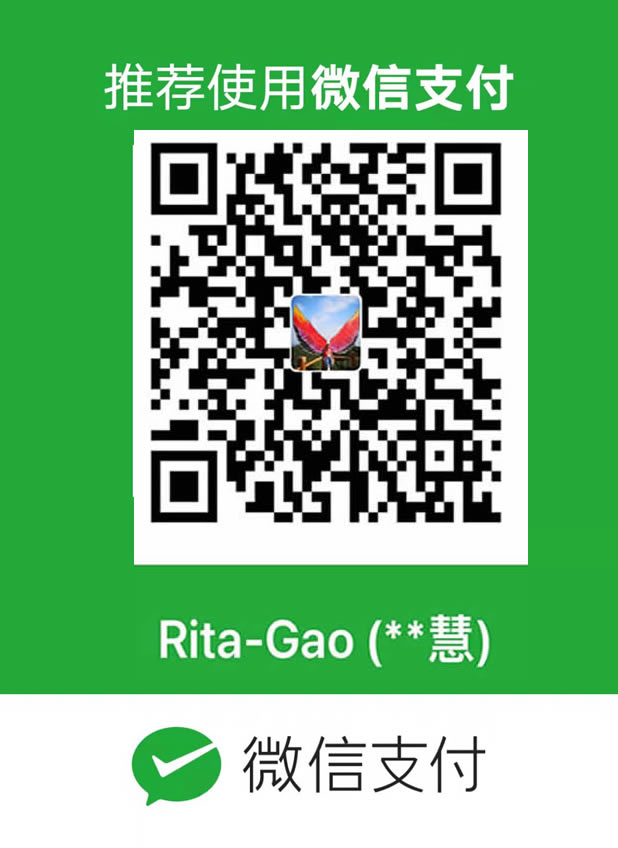电脑桌面尺寸的调整对于许多用户来说是一个常见的需求,无论是出于视觉效果的考虑,还是为了适应不同尺寸的显示器,掌握如何调整电脑桌面尺寸都是十分必要的。同时,了解如何查看当前的桌面尺寸也是解决问题的第一步。接下来,我们将详细解答这两个问题。
首先,我们来看看如何调整电脑桌面尺寸。在Windows系统中,调整桌面尺寸主要涉及到分辨率的设置。分辨率决定了屏幕上像素点的数量和排列方式,从而影响了显示内容的清晰度和大小。
要调整分辨率,可以按下Win+I快捷键打开Windows设置,然后点击“系统”选项。在系统设置中,选择“显示”选项,这里可以看到当前显示器的分辨率设置。点击“分辨率”下方的下拉菜单,可以选择不同的分辨率选项。通常,更高的分辨率会提供更清晰的显示效果,但也可能导致图标和文字变小。因此,在选择分辨率时,需要根据自己的需求和显示器尺寸进行权衡。
除了通过系统设置调整分辨率外,有些显卡驱动程序也提供了更高级的显示设置选项。用户可以通过显卡控制面板进行更细致的调整,包括调整缩放比例、自定义分辨率等。
接下来,我们来看看如何查看电脑桌面的当前尺寸。在Windows系统中,可以通过以下步骤查看:
1. 右键点击桌面空白处,选择“显示设置”选项。
2. 在显示设置中,可以看到当前显示器的分辨率信息。分辨率通常以“宽度x高度”的形式表示,如“1920x1080”。这个数字就是当前桌面的尺寸。
除了通过系统设置查看分辨率外,还可以通过一些第三方软件来获取更详细的显示器信息,包括尺寸、刷新率等。这些软件通常提供了更直观的界面和更丰富的功能,方便用户进行显示器管理和优化。
需要注意的是,不同品牌和型号的显示器可能具有不同的最佳分辨率设置。在调整分辨率时,建议参考显示器的说明书或官方推荐设置,以获得最佳的显示效果。
总之,掌握如何调整电脑桌面尺寸和查看当前尺寸是电脑使用中的基本技能。通过合理的设置和优化,可以让电脑桌面更加舒适和高效,提升用户的使用体验。
关于电脑桌面尺寸怎么调整,电脑桌面尺寸在哪看就介绍到这里了。想要了解更多信息,可以关注外来者。